Kaikkia Visio-työpöytäsovelluksen suunnitteluun liittyviä ominaisuuksia ei vielä tueta Vision verkkoversio. Tässä artikkelissa käsitellään joitakin näiden kahden eroista. Artikkeli, joka auttaa ymmärtämään näitä eroja yleisemmin, on Miksi kaaviota ei voi avata muokattavaksi Visio for the Webissa?
Teemat ja muunnelmat
Teemoja käytetään koko kaaviossa muodonmuutoksen antamiseen ja sen erottumiseen. Visio on laaja joukko teemoja ja tyylejä. Ne on suunniteltu ammattimaisesti antamaan kaaviollesi erilaisia dynaamisia ulkoasuja ammattimaisista ja moderneista tyylikkäisiin ja käsin piirrettyihin. Yhdistämällä värejä, fontteja ja tehosteita yhtenäisesti ja tarkoituksenmukaisesti jokainen teema antaa kaaviollesi erottuvan, eloisan ja yhtenäisen visuaalisen ulkoasun.
Vision verkkoversio ei kuitenkaan tue joitakin teemoja, joita Visio-työpöytäsovellus tukee. Jos piirustuksessa on teema, jota Vision verkkoversio ei tue, piirustustiedostoa ei voi avata Vision verkkoversio. Vision verkkoversio ei tue seuraavia teemoja:
|
Teemaluokka |
Teemat, joita ei tueta |
|---|---|
|
Professional |
Ei mitään. Kaikkia teemoja tuetaan. |
|
Moderni |
 |
|
Trendikäs |
|
|
Käsin piirretty |
|
Teeman muuttaminen
Jos aiemmin luodussa kaaviossa on jokin yllä olevista teemoista, mutta haluat avata sen Vision verkkoversio, sinun on ensin muutettava teemaa Visio-työpöytäsovelluksessa. Tee näin:
-
Jos haluat käyttää teemaa, siirry Rakenne-välilehteen ja valitse jokin käytettävissä olevista teemavaihtoehdoista napsauttamalla valittua teemaa. Voit avata kaavion muokattavaksi Vision verkkoversio valitsemalla teeman, jota ei ole mainittu yllä olevassa luettelossa.
-
Viemällä hiiren osoittimen minkä tahansa valinnan päälle voit esikatsella kyseistä teemaa kaaviossa. Voit kokeilla nopeasti erilaisia ulkoasuja sitoutumatta muutokseen. Kun löydät sinulle sopivan teeman, voit mukauttaa kaaviota edelleen muunnelmien ja tyylien avulla.

Vaihtoehdot
Jos teemaa ei tueta Vision verkkoversio, sen muunnelmia ei myöskään tueta. Jos haluat avata tiedoston muokattavaksi Vision verkkoversio, valitse jokin tuetuista teemoista ja ota sitten tuettu variantti käyttöön tuetussa teemassa.
Seuraavia varianttitehosteita ei tueta Vision verkkoversio riippumatta siitä, tuetaanko teemaa.
|
Vaihtoehdot |
|
|---|---|
|
Muunnelmat, joita ei tueta: |
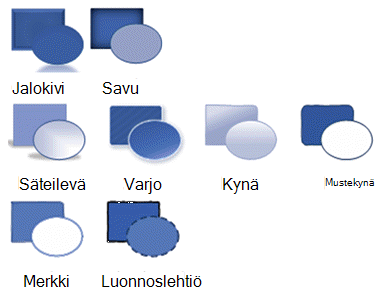 |
Variantin muuttaminen
Jos aiemmin luodussa kaaviossa on jokin yllä olevista muunnelmista, mutta haluat avata sen Vision verkkoversio, sinun on ensin muutettava varianttia Visio-työpöytäsovelluksessa. Tee näin:
-
Jos haluat käyttää varianttia, siirry Rakenne-välilehteen ja valitse jokin käytettävissä olevista varianttivaihtoehdoista napsauttamalla valittua teemaa. Avaa kaavio muokattavaksi Vision verkkoversio valitsemalla jokin muunnelma, jota ei mainita yllä olevassa luettelossa.
-
Pitämällä hiiren osoitinta jonkin valinnan päällä voit esikatsella kyseistä varianttia kaaviossa. Voit kokeilla nopeasti erilaisia ulkoasuja sitoutumatta muutokseen. Kun löydät sopivan variantin, voit mukauttaa kaaviotasi tyylien avulla.

Pikatyylit
Jokainen uusi teema sisältää joukon pikatyylejä, jotka ovat tyyli- ja väripareja, joita voidaan käyttää yksittäisissä muodoissa. Koska pikatyylit hyödyntävät valitsemasi teeman ja variantin värimallia ja tyylijoukkoja, voit käyttää niitä vapaasti muodoissa säilyttäen yhtenäisen ulkoasun.
Voit käyttää tyylejä Aloitus-välilehden Muodon tyylit -valikoimassa. Valitse muotoiltavat muodot ja valitse sitten tyyli valikoimasta. Voit tarkastella koko valikoimaa napsauttamalla valikoiman oikealla puolella olevaa alanuolta. Voit näyttää esikatselun kaaviossa viemällä osoittimen minkä tahansa valinnan päälle.
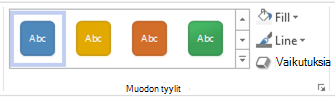
Tyylit tukevat Visio kaikkia muototyyppejä. Kaksiulotteisten muotojen lisäksi Visio tarjoaa myös pikatyylejä yhdistimille ja viivoille:
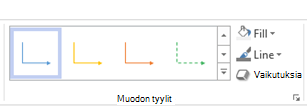
Kerrokset
Kerroksia, joissa on lukitus-, väri- tai läpinäkyvyysominaisuus , ei tueta Vision verkkoversio. Jos aiemmin luodussa kaaviossa on kerroksia, joissa on nämä ominaisuudet, mutta haluat avata sen Vision verkkoversio, ne on ensin poistettava Visio-työpöytäsovelluksessa. Toimi seuraavasti:
-
Valitse Aloitus-välilehdenMuokkaaminen-ryhmästäKerrokset ja valitse Kerroksen ominaisuudet.
-
Tarkista Kerroksen ominaisuudet -valintaikkunassa, onko kerrokselle määritetty muotoja.
-
Jos kerroksessa on muotoja, määritä muodot toiseen kerrokseen seuraavasti:
-
Sulje Kerroksen ominaisuudet -valintaikkuna valitsemalla OK.
-
Valitse muodot, jotka haluat määrittää uudelleen.
-
Valitse Aloitus-välilehdenMuokkaaminen-ryhmästäKerrokset ja valitse Sitten Määritä kerrokseen.
-
Valitse Kerros-valintaikkunassa kerros, johon haluat määrittää muodot.
-
Valitse OK.
-
-
Valitse Muokkaaminen-ryhmässäKerrokset ja valitse sitten kerroksen ominaisuudet uudelleen.
-
Valitse Kerroksen ominaisuudet -valintaikkunassa poistettava kerros ja valitse sitten Poista.
Vihje: Jos haluat poistaa kaikki käyttämättömät kerrokset, valitse Kerroksen ominaisuudet -valintaikkunassa Poista vahvistamattomat kerrokset ja valitse sitten OK.
Lisätietoja kerroksista on artikkelissa Kerroksen lisääminen.
Katso myös
Muodon täyttäminen värillä, liukuvärillä tai kuviolla

















